「パソコンに画面ミラーリングしたけど、どうやったら位置を変えられるの?」
そんな悩みを抱えていませんか。
確かにポケモンGOは、外に出てのプレイが醍醐味の位置情報ゲームですので、家にいたままではその楽しさが半減してしまいますよね。しかし、PC画面ミラーリングアプリや位置偽装アプリを併用することで、外出せずにポケモンGOを遊べるようになるのです。

この記事では、家にいながらPCでポケモンGOを遊ぶ方法と、関連する質問について詳しく解説します。最後にはポケモン捕まえる時、より獲得確率を高める裏ワザを紹介します。こちらを読めば、自宅でまったりとポケモンGOを楽しめますよ!
Part1:家にいながらポケモンを遊ぶ方法
家にいながらポケモンをプレイする方法は、位置偽装ソフトを利用することです。iPhoneやAndroidスマホの位置情報を変更して、ポケモンGOを自動で歩かせましょう。
こちらでおすすめするのが、iMyFoneが開発した位置情報の偽装ツール「AnyTo」です。ARゲーム用に仮想位置情報やルートを作成するためのPCソフトであり、世界のどこにいても位置情報を変更できます。つまり、外に出ることなくポケモンGOをプレイ可能になるのです。
▼ここで、AnyToの使い方を紹介:
Step 1.下のボタンをクリックして、AnyToをダウンロードし、起動する。画面の指示に従ってスマホをPCに接続し、「スタート」をクリックします。

Step 2.メニューバーの左から2番目のアイコンを選択して、AnyToに表示される地図をドラッグ&ズームして、目的地を選択する。

Step 3.最後に「移動」をクリックすると移動開始。
これで、ポケモンGOの主人公は設定ルートに沿って、デバイスの画面上で移動を開始します。その移動速度は、自由に変更が可能です。
AnyToではその他にも、ワンクリックで位置情報を変更する機能や、複数デバイスの同時使用、ジョイスティックコントロールなどの機能もあります。
位置情報はまるで本当に歩いているかのように自然な動きとなりますので、不正だと認識されてBANとなる可能性も低く、おすすめのアプリです。
Part2:ポケモンをPCで遊ぶ方法
ポケモンGOは位置情報ゲームですので、PC版はありません。しかし、こちらで紹介する方法を使えば、ポケモンをPCで遊べるようになります。
2.1. MirrorTo
1つ目の方法は、AnyToと併用し、同じiMyFoneが開発したパソコンのソフトウェア「MirrorTo」を使い、スマホの画面をWi-Fiでミラーリングする方法です。PCでAnyToをプレイするだけでなく、ポケボールを捕まえる時、ワンタッチでポケボールを投げる補助機能があります。ポケモンを捕まえる可能性を高くなれます。
MirrorToの優れるポイント
- iPhone/Android画面をPCへ簡単にミラーリングできます。
- ワンクリックピッチング機能で、ポケボールを自動的に投げる。
- モバイルゲームをPCに大画面遊ぶか、実況配信できます。
- ライブ配信サービスや会議ソフトにリアルタイムで画面を共有できます。
▼具体的な手順は、次の通りとなります:
Step 1.PCにてAnyToを起動し、右上の「スクリーンミラーリング」>「体験」の順に選択して、初期化が完了したら、USBでPCにデバイスを接続する
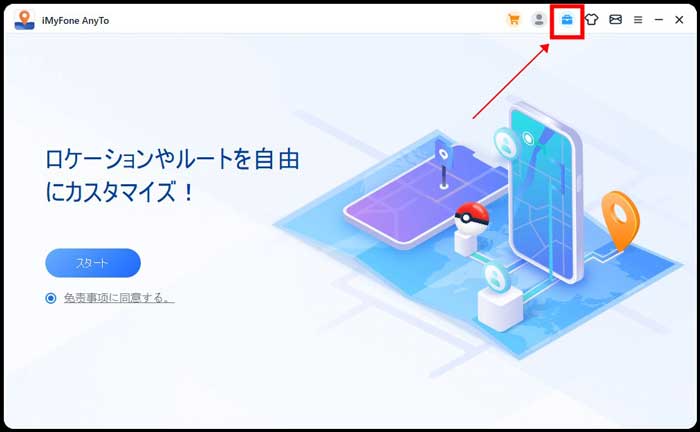
Step 2.AnyToのデバイス選択画面にて、接続するスマホを選び「OK」をクリックする
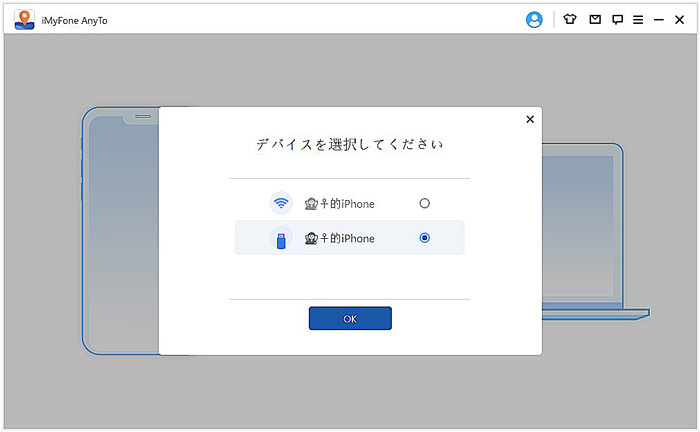
Step 3.続けてPCにてMirrorToを起動し「接続したデバイスのOS」>「Wi-Fi」の順に選択する

Step 4.デバイスとPCが、同じWi-Fi環境下にあることを確認する
Step 5.iPhoneの場合は「コントロールセンター」を表示させ、「スクリーンミラーリング」>「MirrorTo+ユーザー名」の順に選択する

Step 6.MirrorToにて「マウスコントロール」を選択し、デバイスとPCをBluetoothでペアリングする

これで、AnyToで位置偽装したデバイスを、MirrorToでPCにミラーリングし、かつPCのマウスで接続したデバイスの画面をコントロールできるようになります。準備ができたら、デバイスでポケモンGOを起動します。
2つの画面をPC上にて横に並べ、MirrorToでポケモンの位置を確認しつつ、AnyToで好きな場所に変更して冒険に出ましょう。
ワンクリックピッチング機能で、ポケモンをより簡単かつ確率高く捕まえることができます。
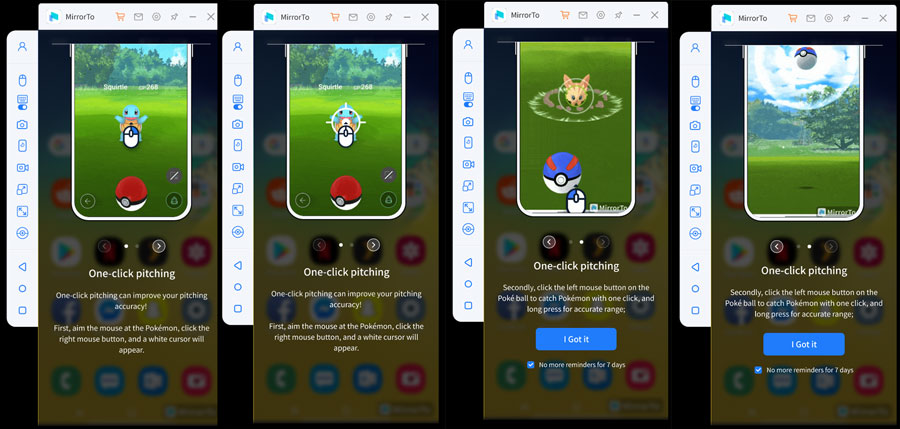
2.2. エミュレーター
2つ目の方法は、Androidのエミュレータソフトを使ってPC上でプレイする方法です。こちらでは、代表的なエミュレータソフトである「NoxPlayer」を使って、具体的な手順を解説しましょう。
▼NoxPlayerを利用する具体的な手順:
Step 1.NoxPlayerの公式サイトよりダウンロードする
Step 2.ダウンロードしたEXEファイルを実行して、PCにソフトをインストールする
Step 3.続けて、ポケモンGOのアプリもインストールされる
Step 4.Nox App Player内のポケモンGOを起動し、画面上の「設定(歯車アイコン)」を開き、「General」>「Language」にて日本語に変更する
Step 5.誕生日や名前、ニックネーム、キャラクターを選択してスタートする
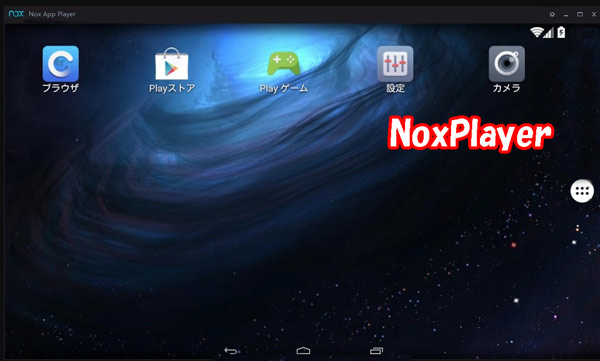
ただし最新の情報によると、エミュレータではポケモンGOにログインはできるものの、認証されずにゲームのスタートができなくなっているようです。運営側もエミュレータでプレイする人がいることを認識しており、対策を打ったのでしょう。
そのため、現在PCでポケモンGOをプレイするおすすめの方法は、前述のAnyTo+MirrorTo一択となります。
Part3:PCでポケモンを遊びたい時のよくある質問
ここからは、ポケモンGOを無料で遊ぶ時、よくある質問についてお答えしましょう。
1PCでポケモンをダウンロードできるのか?
PCでも、エミュレータ経由であればポケモンGOのダウンロードが可能です。ただし、前述の通りログインはできませんので注意が必要です。
2PCでポケモンGOを遊ぶとBANされる可能性はあるのか?
PCでポケモンGOを遊ぶことで、運営からBANされる可能性は無いとは言い切れません。PCでのプレイは、位置情報を変更するアプリを併用しなければなりません。
位置偽装の機能を使って短時間内で全く違う地域まで何回も飛ぶと、運営側が不正だと認識してBANされる可能性が高くなります。
しかし、AnyToのジョイスティックや自動移動を使ってGPS位置を自然に変更して、合理的に遊ぶなど配慮すれば、何も心配はありません。
まとめ
今回は、家にいながらPCでポケモンGOを遊ぶ方法と、関連する質問について解説しました。外出せずにポケモンGOを楽しみたい場合は、スマホをPCにつないだ後、iPhoneのGPS位置情報を偽装できるAnyToで位置偽装しつつ、「MirrorTo」(ミラートゥー)で画面をミラーリングしましょう。
どちらも簡単で使いやすく、非常におすすめのアプリです。仕事で忙しかったり、諸事情で家を空られなかったりしても、ポケモンGOで遊べますよ。
今すぐ無料版を試してみましょう。











